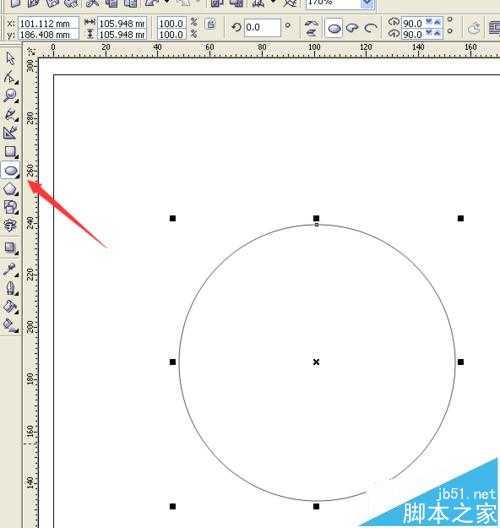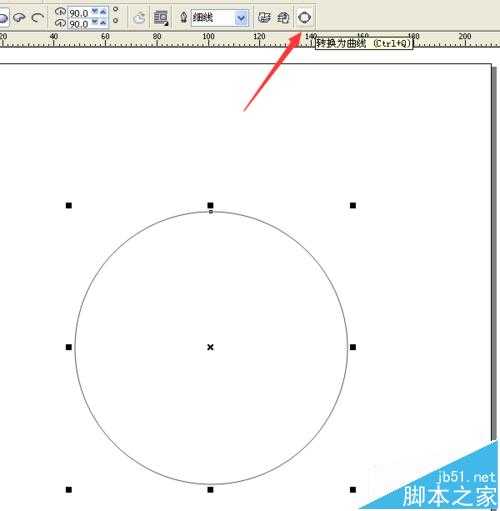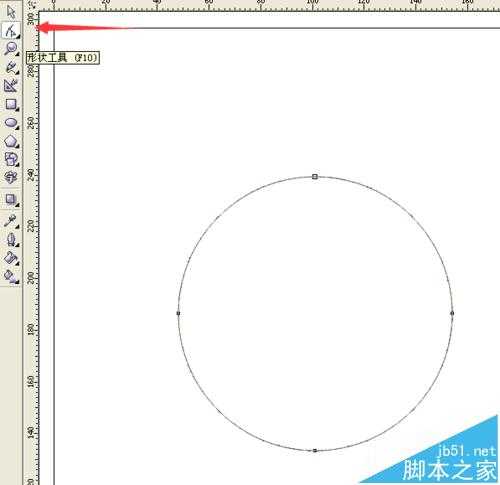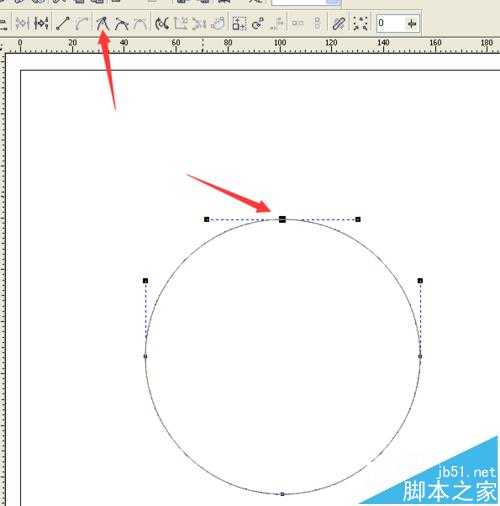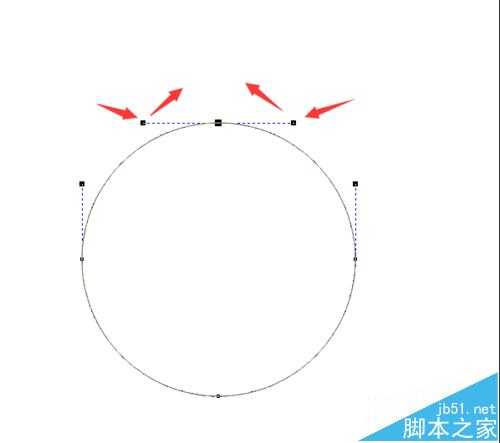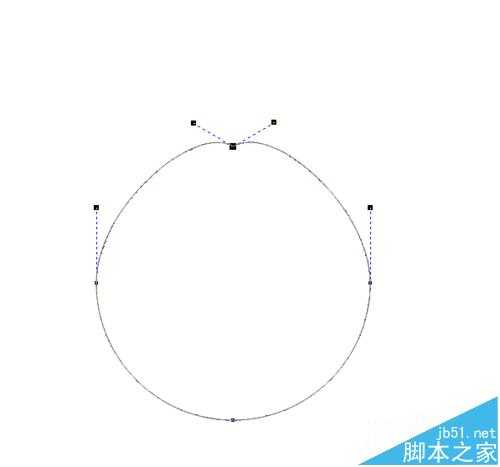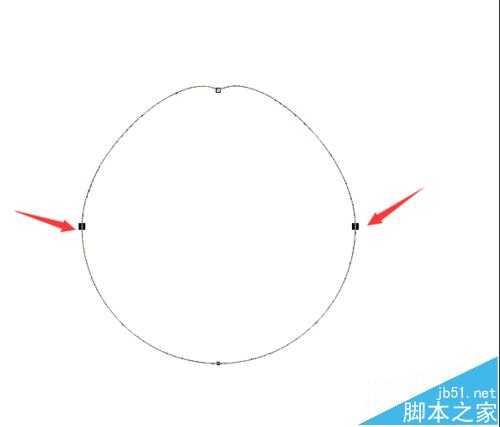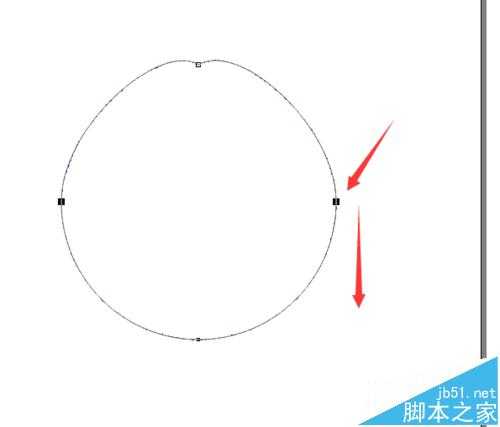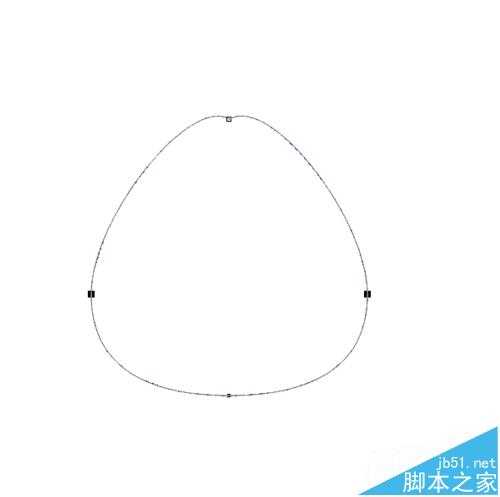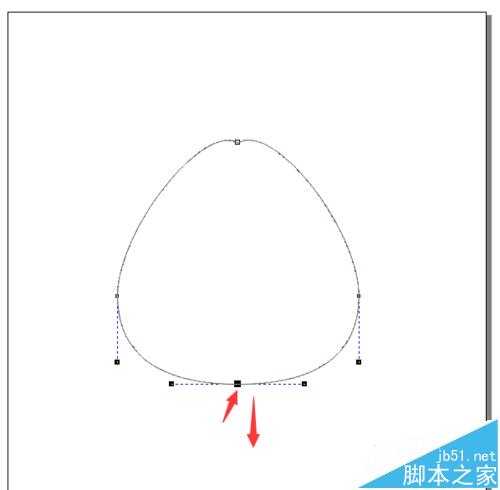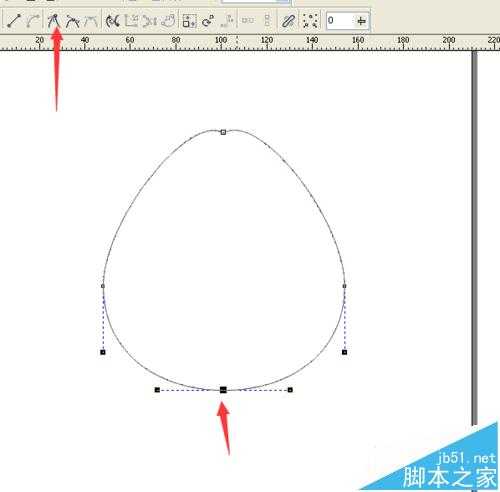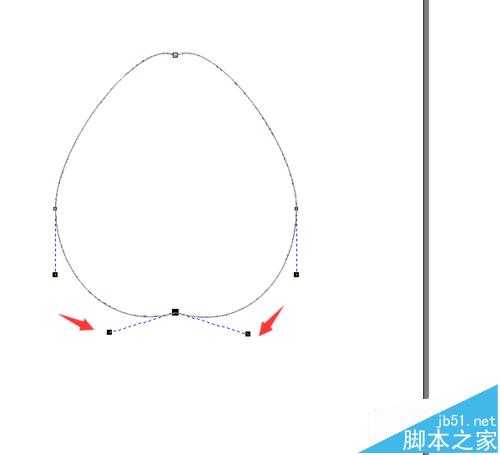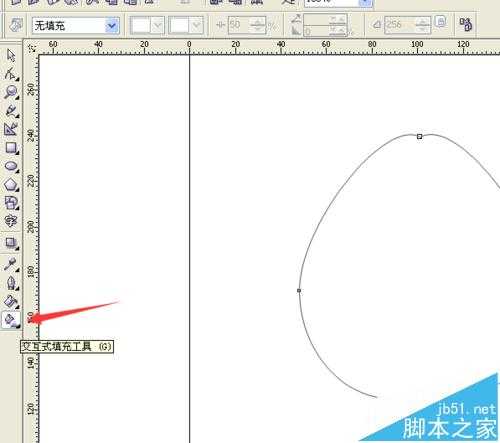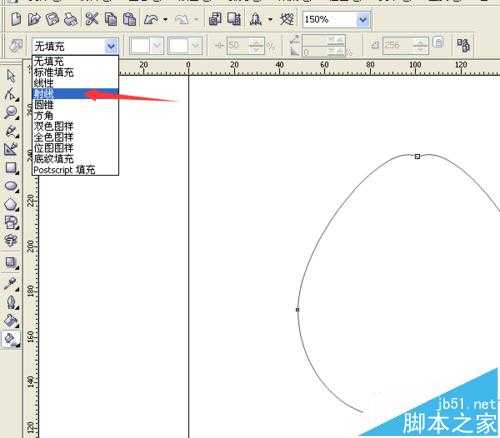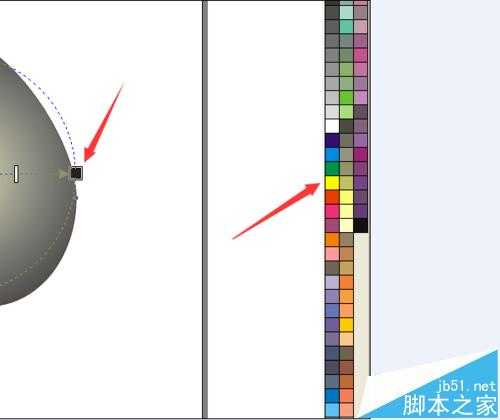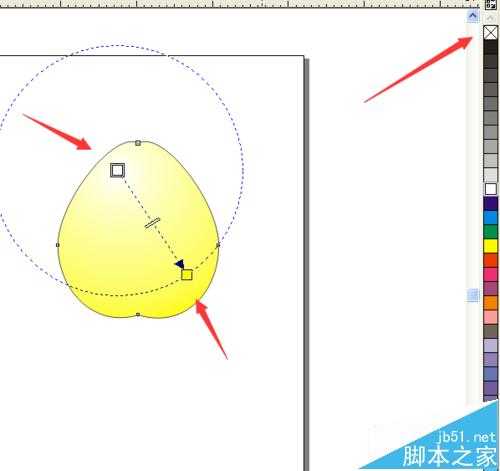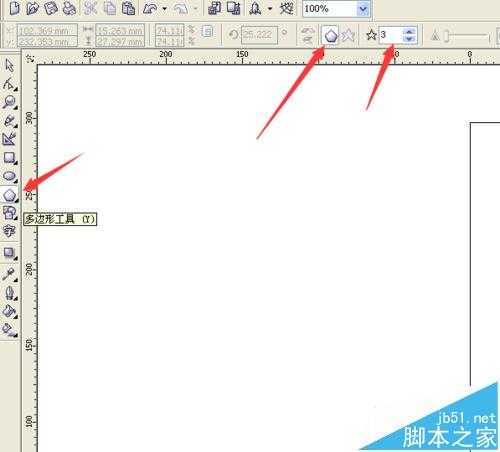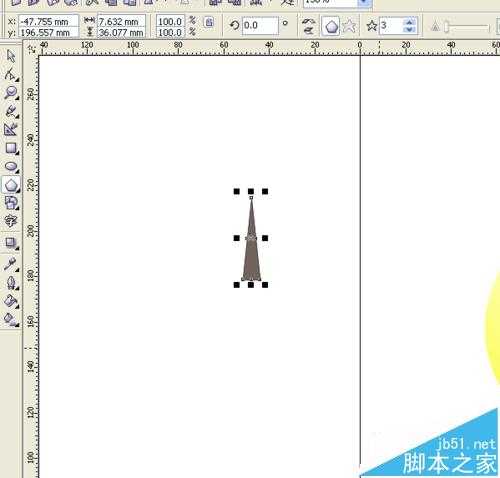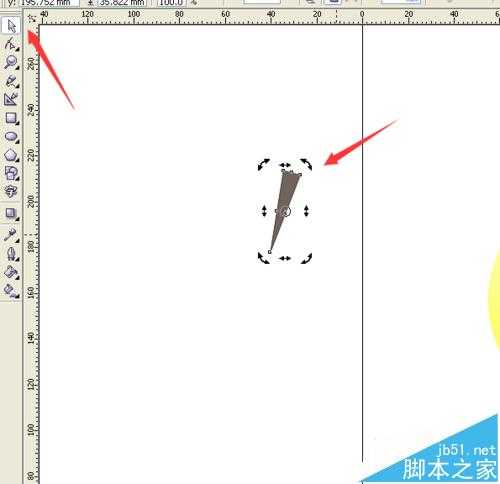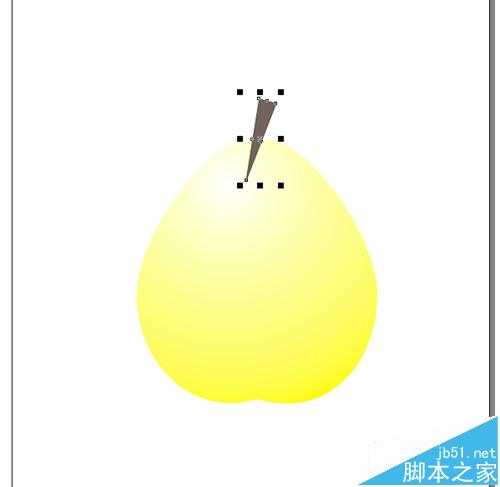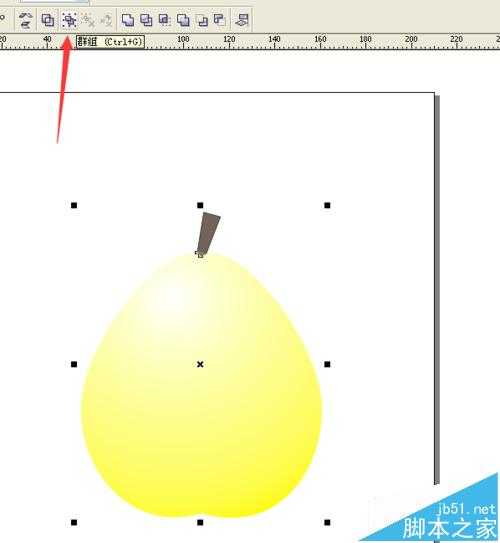下面详细的介绍怎么用CorelDRAW软件画雪梨,对CorelDRAW软件有兴趣的朋友,可以一起讨论研究。
1、在电脑上打开CorelDRAW软件,选择”椭圆工具“,按着Ctrl键画一个正圆。
2、再点击属性栏的“转换为曲线”的按键,将圆转换为曲线。
3、选择形状工具,点击正圆上边的节点,再点击属性栏的“使节点成为尖突”的按键。
4、用鼠标点击节点左右两边的节点头,将节点左右两边的节点头向上移动,得到下图的效果。
5、将圆的左右两个节点都选择上,再按着Ctrl键,再用鼠标点击右边的节点往下移动节点,圆的左右节点就会同时往下移动了。
6、点击椭圆下边的节点,将节点往下移动一些,使椭圆变长一些。
7、选择形状工具,点击正圆下边的节点,再点击属性栏的“使节点成为尖突”的按键。
8、再用鼠标点击节点左右两边的节点头,将节点左右两边的节点头向下移动,得到下图的效果。
9、选择“交互式填充工具”,再将填充模式选择为射线填充。
10、接着,点击填充线上的黑色填充块,将黑色设置为黄色。
11、现调整填充线上的两个颜色块,调整为如下图的效果。并且右击软件右上角的交叉,去除雪梨的轮廓。
12、选择”多边形工具“,并且设置多边形的边为三条边。
13、然后画出一个长长的三角形,并把三角形填充为咖啡色。
14、用选择工具,双击三角形,并且把三角形的角度调成如下图的效果。
15、把在角形放在雪梨的上边,并且放好位置,因为这三角形是用来作雪梨的果蒂的。接着,同时按下键盘上的Shift键和Page Down键,将三角形放到雪梨的后面去。
16、接着,将两个图形都选择,再点击属性栏的“群组”按键,将图形进行群组。到这里,一个让人看到都流口水的雪梨就已经做好了。
相关推荐:
CorelDRAW素描桌子图怎么画?
CorelDRAW怎么绘制小清新背景图案?
Coreldraw怎么导入EXCEL表格并转曲?
免责声明:本站资源来自互联网收集,仅供用于学习和交流,请遵循相关法律法规,本站一切资源不代表本站立场,如有侵权、后门、不妥请联系本站删除!
更新日志
- 小骆驼-《草原狼2(蓝光CD)》[原抓WAV+CUE]
- 群星《欢迎来到我身边 电影原声专辑》[320K/MP3][105.02MB]
- 群星《欢迎来到我身边 电影原声专辑》[FLAC/分轨][480.9MB]
- 雷婷《梦里蓝天HQⅡ》 2023头版限量编号低速原抓[WAV+CUE][463M]
- 群星《2024好听新歌42》AI调整音效【WAV分轨】
- 王思雨-《思念陪着鸿雁飞》WAV
- 王思雨《喜马拉雅HQ》头版限量编号[WAV+CUE]
- 李健《无时无刻》[WAV+CUE][590M]
- 陈奕迅《酝酿》[WAV分轨][502M]
- 卓依婷《化蝶》2CD[WAV+CUE][1.1G]
- 群星《吉他王(黑胶CD)》[WAV+CUE]
- 齐秦《穿乐(穿越)》[WAV+CUE]
- 发烧珍品《数位CD音响测试-动向效果(九)》【WAV+CUE】
- 邝美云《邝美云精装歌集》[DSF][1.6G]
- 吕方《爱一回伤一回》[WAV+CUE][454M]